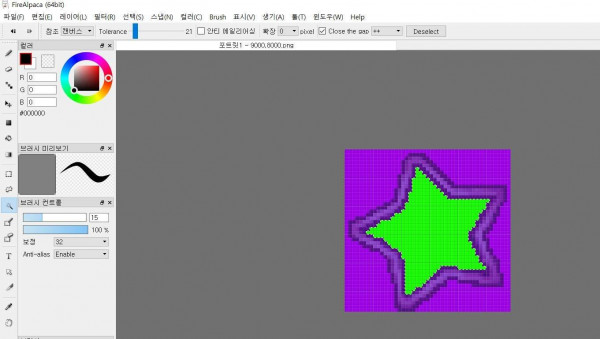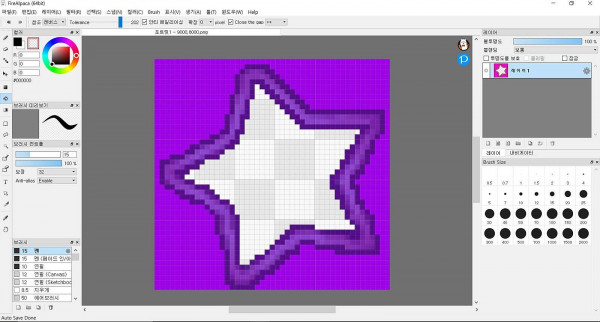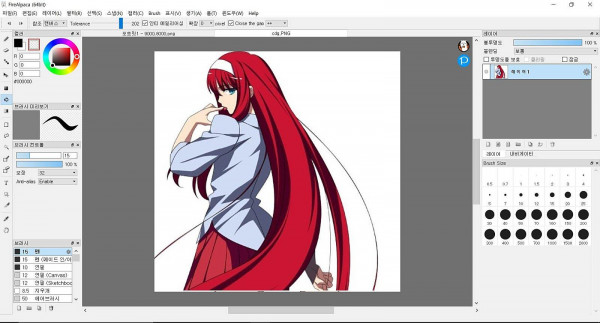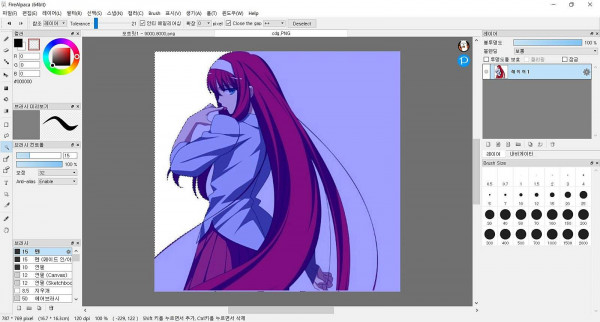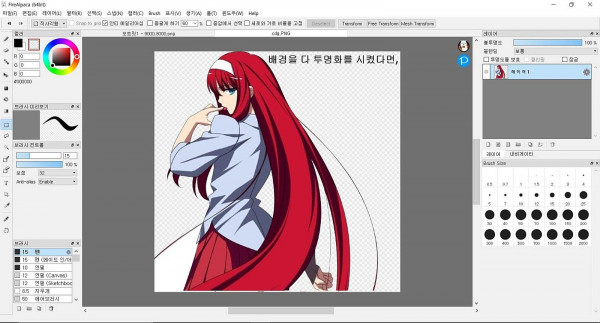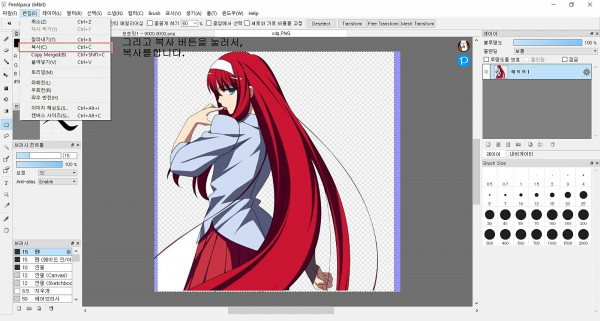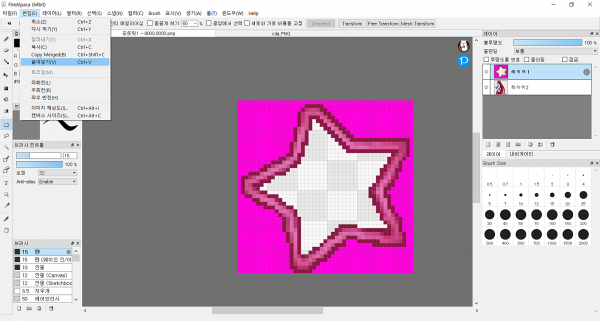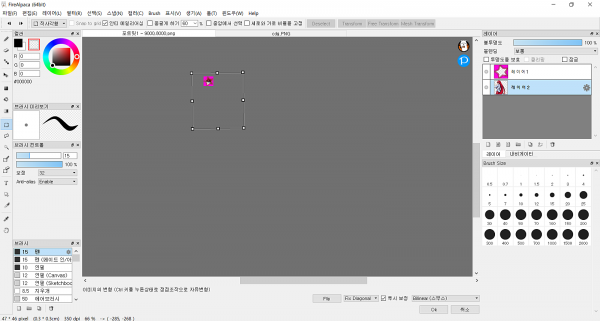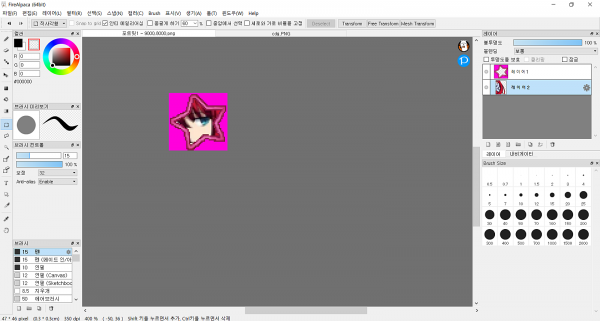무겐 포트릿 만들기 팁
페이지 정보

본문
준비물 : 무겐포트릿[9000,8000] ,투명화할캐릭터 사진
프로그램 : 파이어 알파카(그림앱)
그럼 강좌를 시작하겠습니다!
1.포트릿만들 9000,8000 별모양을 준비해주세요.
준비를 해주신뒤,

2.폭죽 올가미를 사용하여,
가운데를 클릭해주세요.
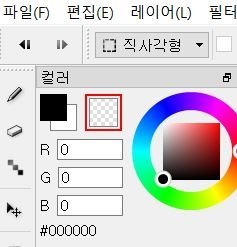
선택후, 투명색 선택하시고,
이폭죽모양 올가미로가운데 투명화 되지 않은곳에,
폭죽모양 올가미를 별가운데에 사용 후,
페인트통 이용하여,가운데를 투명색을 덮어씌우시면 완성입니다.
그다음은, 포트릿 이미지에 대한 작업입니다.
4.파일에서 자신이 만들고자 하는 이미지를 불러와주세요.
불러와주신후,

이올가미로, 배경을 투명색으로 만들곳을 클릭합니다.
올가미 선택완료후,
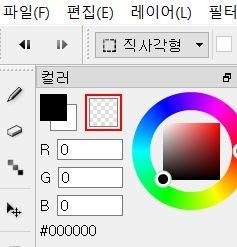
5.투명색으로 배경에 덮어주시면

사진의 네모로 된걸로,
전체를 선택후 복사를합니다.
8. 아까 투명화 했던,창으로 다시 돌아오셔서 " 붙여 넣기 " 를합니다.
메뉴 > 편집 > 붙여넣기
레이어를 보시면 레이어를 추가하신게 보이실겁니다.
9. 투명으로 만드셨던 부분에 크기조정합니다.
순서
메뉴 > 선택 > 변형
이렇게 변형 딱맞게 변형 시켜주시면,
10. 9000,8000 포트릿 만들기 성공 입니다!
완성후, 레이어들은 다 아래로 합쳐주시고, 레스터화도 반드시시켜주셔야합니다. 레스터화랑 인덱스화 안하시
면 투명색 유지하기 힘듭니다.
래스터화는 어떻게 하느냐면요,
메뉴 > 파일 > 레스터화 여기에 있습니다.
레스터화 후저장하시면 됩니다.
인스덱화 하실려면,여기무겐 카페에 있는 "김프"
이용을 추천드립니다.
그럼 포트릿 강의는 여기서 마치겠습니다.
10. 9000,8000 포트릿 만들기 성공 입니다!
완성후, 레이어들은 다 아래로 합쳐주시고, 레스터화도 반드시시켜주셔야합니다. 레스터화랑 인덱스화 안하시
면 투명색 유지하기 힘듭니다.
래스터화는 어떻게 하느냐면요,
메뉴 > 파일 > 레스터화 여기에 있습니다.
레스터화 후저장하시면 됩니다.
인스덱화 하실려면,여기무겐 카페에 있는 "김프"
이용을 추천드립니다.
그럼 포트릿 강의는 여기서 마치겠습니다.
[출처] 무겐 포트릿 만들기 팁 (무겐 어소시에이션) | 작성자 밤까마귀- 이전글9000,35 포트릿 만들기 24.10.09
- 다음글[포트릿강의]32비트 사진도 8비트로 깔끔하게 적용할 수 있는 방법 24.10.09
댓글목록
등록된 댓글이 없습니다.